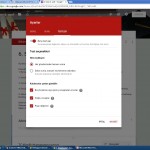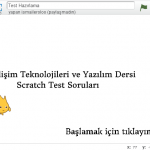Flubaroo-Sınav Analiz ve Geri Bildirim (Google Forms)
Flubaroo “Google Form” ile hazırlanan sınavları, anketleri kısa zamanda değerlendirmek, analiz etmek ve geri bildirim vermek için bulunmaz bir nimet
Google formlarda Flubaroo ile neler yapılabilir?
Ücretsiz olarak yüklemiş olduğunuz Flubaroo eklentisi sayesinde;
- Formlar üzerinde hazırlamış olduğunuz her soru için standart bir hesaplama yapabilirsiniz.
- Öğrencilerinizin doldurmuş olduğu formlar üzerindeki toplam aldığı notu hesaplayabilirsiniz.
- Yapmış olduğunuz formların sonucunu velilere raporlayabilir. Çıkan istatiksel verileri dilerseniz grafiğe çevirebilirsiniz.
- Öğrencilerin formda vermiş olduğu cevapları, aldıkları puanı ve doğru cevap anahtarını belirlediğiniz mail adresine gönderebilirsiniz.
Flubaroo nasıl Kullanılır?
İlgili doküman ya da formunuzu açtıktan sonra eklenti sekmesine gelerek eklenti yükle seçeneğini tıklıyorsunuz. Eklenti arama kısmına Flubaroo yazarak arama işlemini gerçekleştiriyorsunuz. Flubaroo eklentisini yükle dedikten sonra eklenti sizden uygulama için yetkilendirme istiyor. Bu yetkilendirmeye de izin verdikten sonra Flubaroo’yu kullanabilirsiniz.
Flubaroo’yu yükledikten sonra eklentiler kısmında eklentiyi bulabilirsiniz. Flubaroo eklentisini tıkladıktan sonra formu notlandırmak için çıkan ”Grade Assignment” butonuna tıklayın.
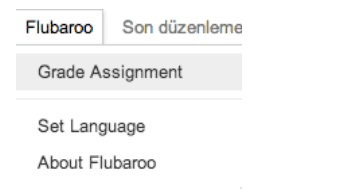
Grade Assignment butonunu tıklayınca aşağıda hazırlamış olduğunuz sorular listelenecektir. Listelenen soruları notlandırmak için ” Continue ” butonuna basın. Listelenme sırasında öğrencilerinizi tanımlamak için kullanıcı sütunu olan ” Identifies student ” sekmesinizi seçin. Hazırlamış olduğunuz açık uçlu sorular için ise ” Skip Grading ” seçin. Tüm ayarlarınızı yaptıktan sonra ” Continue ” tuşuna basmanız yeterli olacaktır.
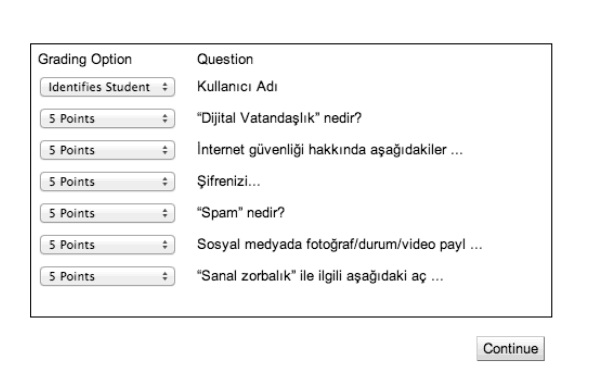
İlk adımda her soru için bize sorunun nasıl değerlendirileceğini soruyor. Böylece
- Sorunun puanını
- Sorunun öğrencinin kim olduğunun belirlemek için sorulduğunu (İdentifies Student)
- Sorunun puanlanmayıp atalanabileceğini (Skip Grading) tercih edebiliyoruz
Sonrasında çıkan ekranda cevap anahtarını seçip devam ettikten sonra gerekli notlandırma işlemi yapılacaktır. Notlandırma işlemi yapıldıktan sonra açılan ekranda öğrencilere verilen notlar ve istatiksel olarak grafikler gözükecektir.
Burada önerim sizin de anketi yanıtlamanız ve yanıt satırınızı bu adımda cevap anahtarı olarak seçmeniz.
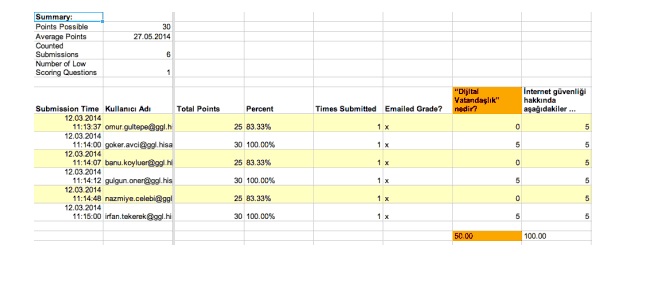
Sınavdan alınabilecek maksimum puanı (Points Possible)
Alınan puanlarının ortalamasını (Average Points)
Kontrol edilen sınav sayısını ( Counted Submissions)
En çok yanlış yapılan sorunun numarası (Number of Low Scoring Questions)
görebilirsiniz.
Dilerseniz çıkan sonuçları öğrencilerinize e-posta olarakta gönderebilirsiniz. Bunun için Flubaroo menüsünden ”Email Grades” butonuna tıklamanız yeterli.